
感谢每一个认真阅读我文章的人,看着粉丝一路的上涨和关注,礼尚往来总是要有的:
① 2000多本Python电子书(主流和经典的书籍应该都有了)
② Python标准库资料(最全中文版)
③ 项目源码(四五十个有趣且经典的练手项目及源码)
④ Python基础入门、爬虫、web开发、大数据分析方面的视频(适合小白学习)
⑤ Python学习路线图(告别不入流的学习)
网上学习资料一大堆,但如果学到的知识不成体系,遇到问题时只是浅尝辄止,不再深入研究,那么很难做到真正的技术提升。
一个人可以走的很快,但一群人才能走的更远!不论你是正从事IT行业的老鸟或是对IT行业感兴趣的新人,都欢迎加入我们的的圈子(技术交流、学习资源、职场吐槽、大厂内推、面试辅导),让我们一起学习成长!
z = zs[i]
np.random.seed(i)
height = np.random.randint(0, 30, size=10)
axes3d.bar(left, height, zs=z, zdir='x',
color=['red', 'green', 'purple', 'yellow', 'blue', 'black', 'gray', 'orange', 'pink', 'cyan'])
plt.xticks(zs, [‘1月份’, ‘2月份’, ‘3月份’, ‘4月份’, ‘5月份’])
plt.yticks(left, [‘A’, ‘B’, ‘C’, ‘D’, ‘E’, ‘F’, ‘G’, ‘H’, ‘I’, ‘G’])
plt.xlabel(‘月份’)
plt.ylabel(‘型号’)
plt.show()
>
> 图像效果如下:
> 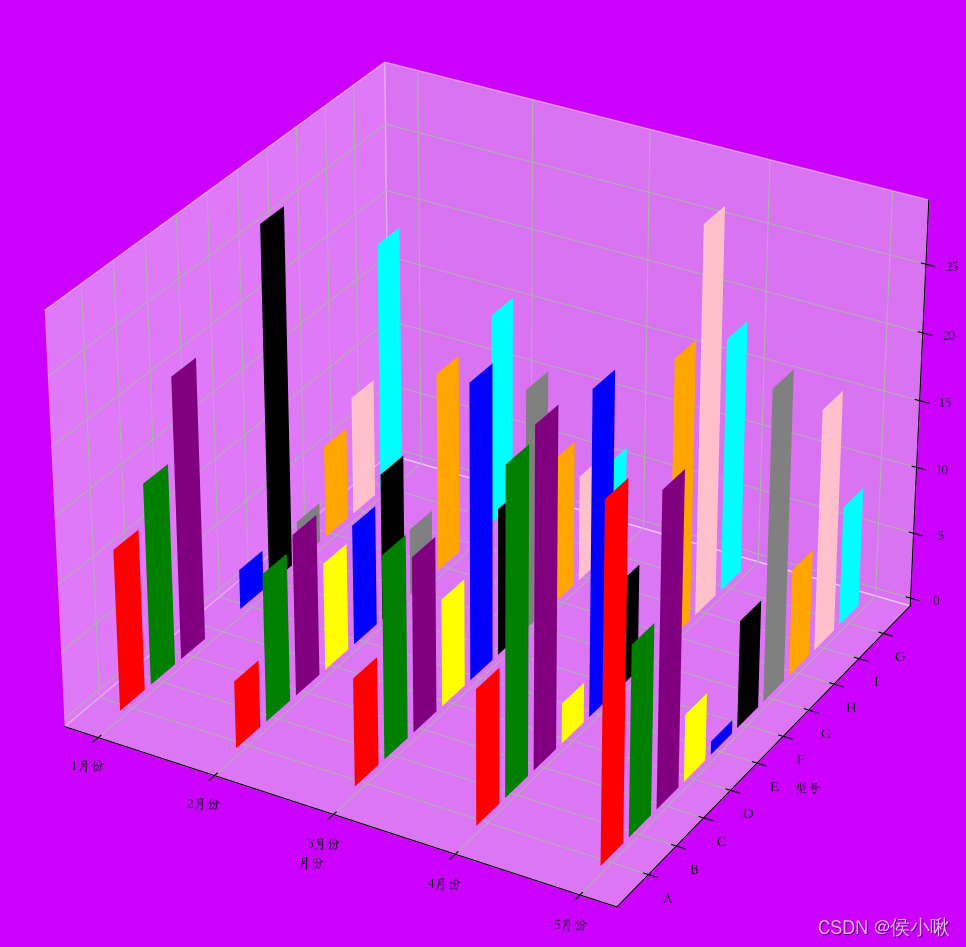
>
>
>
---
## 2. 绘制3D曲面图
### ① 示例1
>
> 绘制曲面图使用的是plot\_surface()方法,这个方法的参数相对而言更简单。且X、Y、Z三者的顺序相对较为容易分辨。
>
> 通过读示例代码,即可快速掌握其用法:
>
>
>
import matplotlib.pyplot as plt
import numpy as np
from mpl_toolkits.mplot3d import Axes3D
plt.rcParams[‘font.sans-serif’] = [‘STKAITI’]
plt.rcParams[‘axes.unicode_minus’] = False
plt.rcParams[‘axes.facecolor’] = ‘#cc00ff’
fig = plt.figure(figsize=(10, 8), facecolor=‘#cc00ff’)
ax = Axes3D(fig)
delta = 0.125
生成代表X轴数据的列表
x = np.arange(-4.0, 4.0, delta)
生成代表Y轴数据的列表
y = np.arange(-3.0, 4.0, delta)
对x、y数据执行网格化
X, Y = np.meshgrid(x, y)
Z1 = np.exp(-X**2 - Y**2)
Z2 = np.exp(-(X - 1)**2 - (Y - 1)**2)
计算Z轴数据(高度数据)
Z = (Z1 - Z2) * 2
绘制3D图形
ax.plot_surface(X, Y, Z,
rstride=1, # rstride(row)指定行的跨度
cstride=1, # cstride(column)指定列的跨度
cmap=plt.get_cmap(‘rainbow’)) # 设置颜色映射
plt.xlabel(‘X轴’, fontsize=15)
plt.ylabel(‘Y轴’, fontsize=15)
ax.set_zlabel(‘Z轴’, fontsize=15)
ax.set_title(‘《曲面图》’, y=1.02, fontsize=25, color=‘gold’)
设置Z轴范围
ax.set_zlim(-2, 2)
plt.show()
>
> 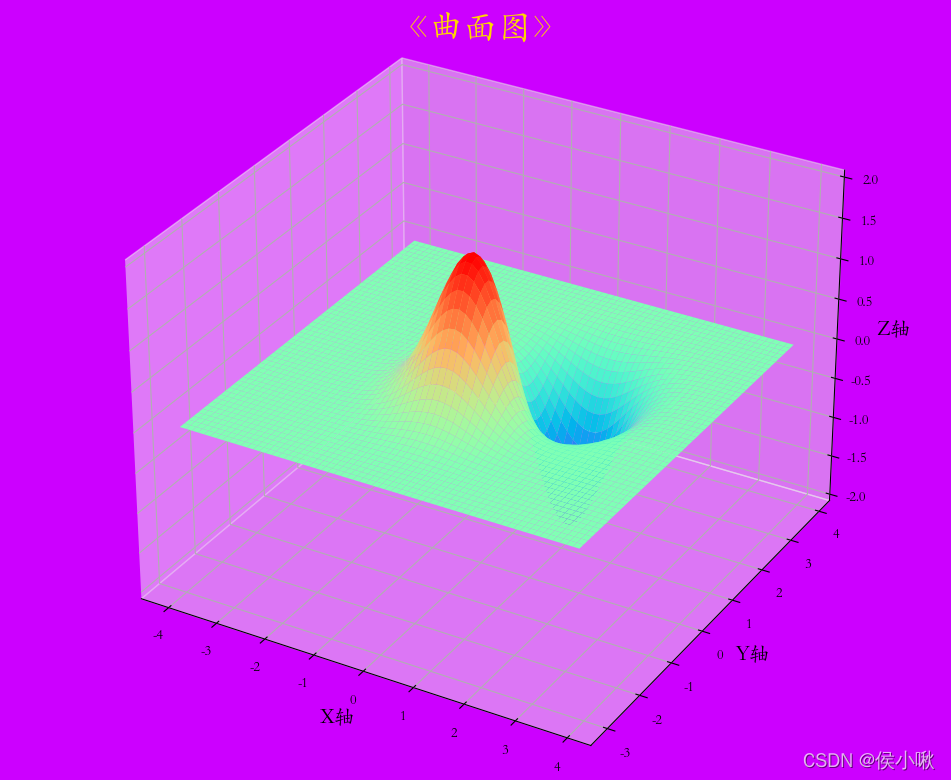
>
>
>
---
### ② 示例2
>
> 更换一组数据,呈现的则是另一种艺术效果:
>
>
>
>
import matplotlib.pyplot as plt
import numpy as np
from mpl_toolkits.mplot3d import Axes3D
plt.rcParams[‘font.sans-serif’] = [‘STKAITI’]
plt.rcParams[‘axes.unicode_minus’] = False
plt.rcParams[‘axes.facecolor’] = ‘#cc00ff’
fig = plt.figure(figsize=(12, 10), facecolor=‘#cc00ff’)
ax = Axes3D(fig)
delta = 0.125
生成代表X轴数据的列表
x = np.linspace(-2, 2, 10)
生成代表Y轴数据的列表
y = np.linspace(-2, 2, 10)
对x、y数据执行网格化
X, Y = np.meshgrid(x, y)
计算Z轴数据(高度数据)
Z = X**2 - Y**2
绘制3D图形
ax.plot_surface(X, Y, Z,
rstride=1, # rstride(row)指定行的跨度
cstride=1, # cstride(column)指定列的跨度
cmap=plt.get_cmap(‘rainbow’)) # 设置颜色映射
plt.xlabel(‘X轴’, fontsize=15)
plt.ylabel(‘Y轴’, fontsize=15)
ax.set_zlabel(‘Z轴’, fontsize=15)
ax.set_title(‘《曲面图》’, y=1.02, fontsize=25, color=‘gold’)
plt.show()
>
> 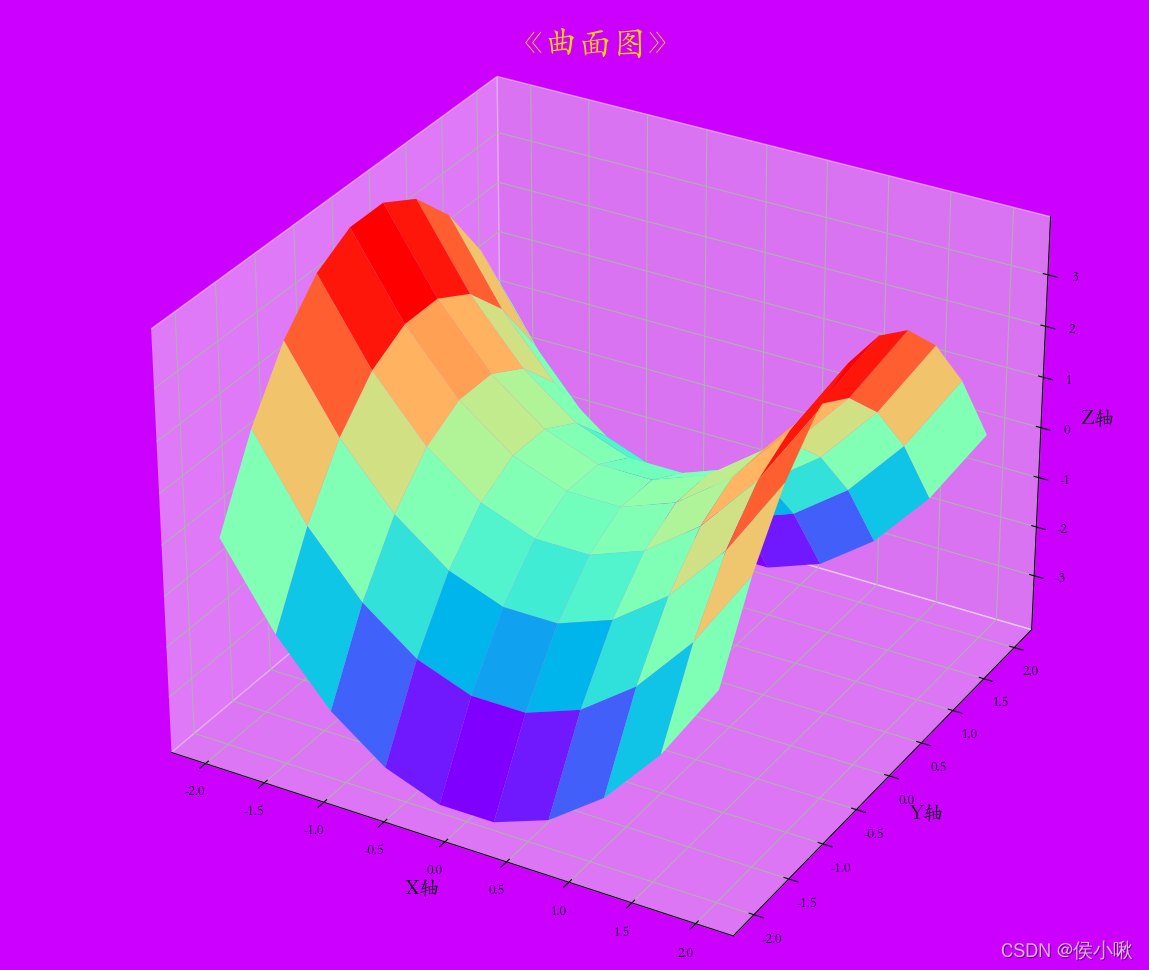
>
>
>
---
## 3.绘制3D散点图
>
> 在3D曲面图示例1的基础上稍作修改。
> 绘制散点图使用scatter()方法,将散点颜色设置为绿色,红色边沿。
>
> 代码示例如下:
>
>
>
import matplotlib.pyplot as plt
import numpy as np
from mpl_toolkits.mplot3d import Axes3D
plt.rcParams[‘font.sans-serif’] = [‘STKAITI’]
plt.rcParams[‘axes.unicode_minus’] = False
plt.rcParams[‘axes.facecolor’] = ‘#cc00ff’
fig = plt.figure(figsize=(10, 8), facecolor=‘#cc00ff’)
ax = Axes3D(fig)
delta = 0.125
生成代表X轴数据的列表
x = np.arange(-4.0, 4.0, delta)
生成代表Y轴数据的列表
y = np.arange(-3.0, 4.0, delta)
对x、y数据执行网格化
X, Y = np.meshgrid(x, y)
Z1 = np.exp(-X**2 - Y**2)
Z2 = np.exp(-(X - 1)**2 - (Y - 1)**2)
计算Z轴数据(高度数据)
Z = (Z1 - Z2) * 2
绘制3D图形
ax.scatter(X, Y, Z,
c=‘green’,
edgecolors=‘red’)
plt.xlabel(‘X轴’, fontsize=15)
plt.ylabel(‘Y轴’, fontsize=15)
ax.set_zlabel(‘Z轴’, fontsize=15)
ax.set_title(‘《散点图》’, y=1.02, fontsize=25, color=‘gold’)
设置Z轴范围
ax.set_zlim(-2, 2)
plt.show()
>
> 绘图效果如下:
>
> 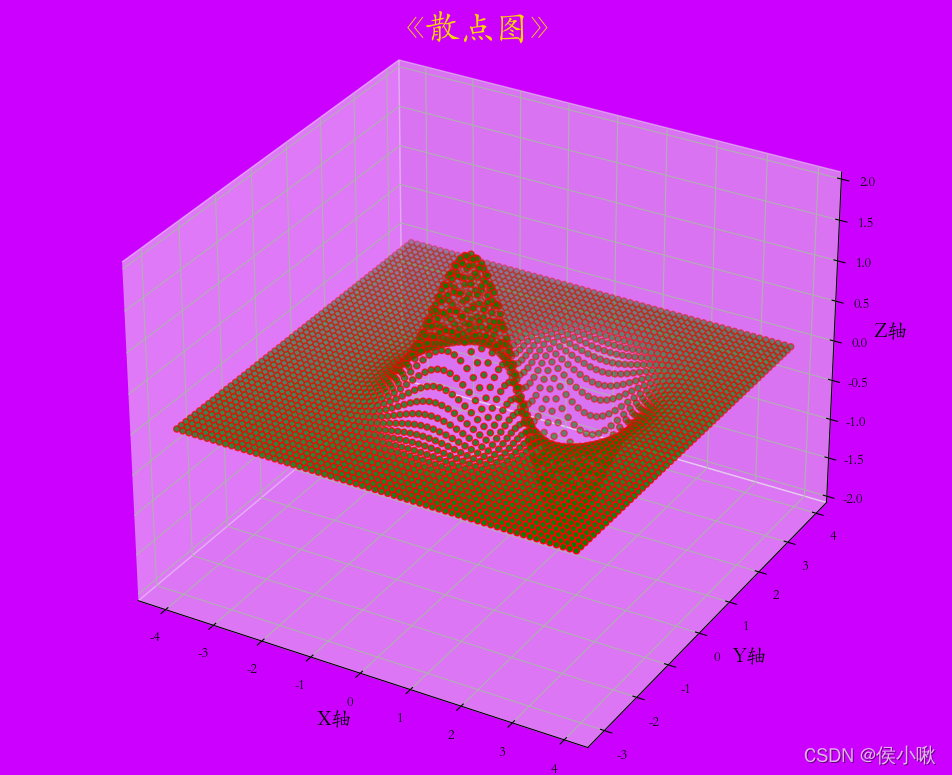
>
>
>
---
## 4. 绘制3D曲线图
>
> 绘制曲线图,使用的则是我们最最最熟悉的plot()方法。
>
> 其他部分基本不变,数据部分生成三组适合我们绘图的数据,线条为金色,宽度设定为3.
>
> 代码如下:
>
>
>
import matplotlib.pyplot as plt
import numpy as np
from mpl_toolkits.mplot3d import Axes3D
plt.rcParams[‘font.sans-serif’] = [‘STKAITI’]
plt.rcParams[‘axes.unicode_minus’] = False
plt.rcParams[‘axes.facecolor’] = ‘#cc00ff’
fig = plt.figure(figsize=(10, 8), facecolor=‘#cc00ff’)
ax = Axes3D(fig)
theta = np.linspace(0, 3.14*10, 1000)
r = np.linspace(0, 1, 1000)
x = r * np.cos(theta)
y = r * np.sin(theta)
z = np.linspace(0, 4, 1000)
ax.plot(x, y, z, color=‘gold’, lw=3)
plt.xlabel(‘X轴’, fontsize=15)
plt.ylabel(‘Y轴’, fontsize=15)
ax.set_zlabel(‘Z轴’, fontsize=15)
ax.set_title(‘《曲线图》’, y=1.02, fontsize=25, color=‘gold’)
plt.show()
>
> 图像效果如下:
> 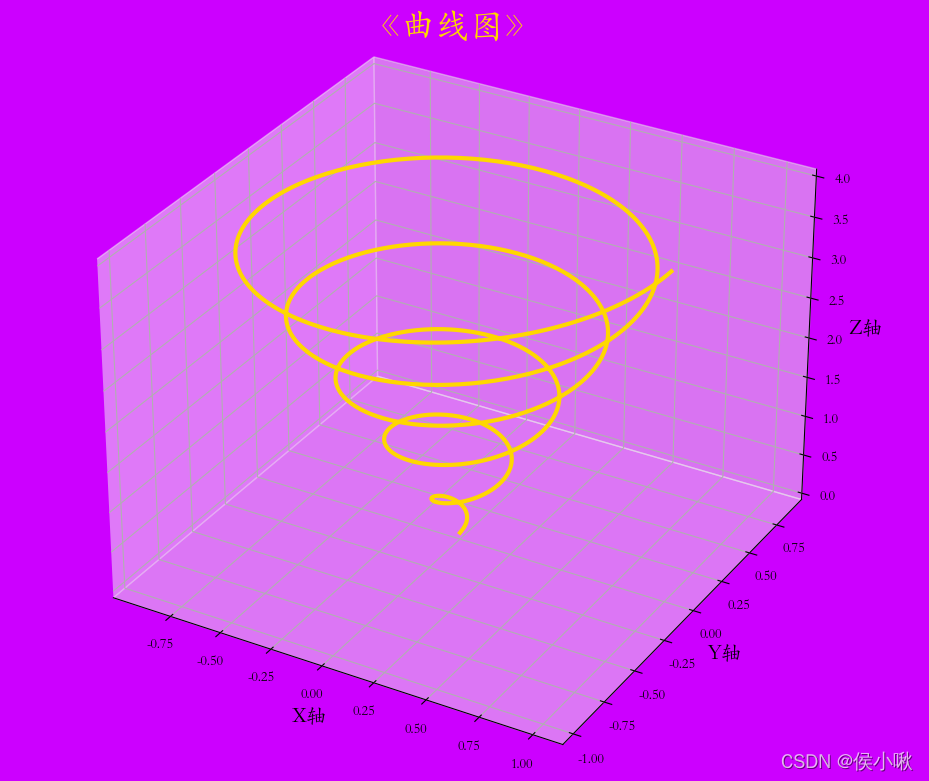
>
>
>
---
做了那么多年开发,自学了很多门编程语言,我很明白学习资源对于学一门新语言的重要性,这些年也收藏了不少的Python干货,对我来说这些东西确实已经用不到了,但对于准备自学Python的人来说,或许它就是一个宝藏,可以给你省去很多的时间和精力。
别在网上瞎学了,我最近也做了一些资源的更新,只要你是我的粉丝,这期福利你都可拿走。
我先来介绍一下这些东西怎么用,文末抱走。
* * *
**(1)Python所有方向的学习路线(新版)**
这是我花了几天的时间去把Python所有方向的技术点做的整理,形成各个领域的知识点汇总,它的用处就在于,你可以按照上面的知识点去找对应的学习资源,保证自己学得较为全面。
最近我才对这些路线做了一下新的更新,知识体系更全面了。

**(2)Python学习视频**
包含了Python入门、爬虫、数据分析和web开发的学习视频,总共100多个,虽然没有那么全面,但是对于入门来说是没问题的,学完这些之后,你可以按照我上面的学习路线去网上找其他的知识资源进行进阶。

**(3)100多个练手项目**
我们在看视频学习的时候,不能光动眼动脑不动手,比较科学的学习方法是在理解之后运用它们,这时候练手项目就很适合了,只是里面的项目比较多,水平也是参差不齐,大家可以挑自己能做的项目去练练。

**(4)200多本电子书**
这些年我也收藏了很多电子书,大概200多本,有时候带实体书不方便的话,我就会去打开电子书看看,书籍可不一定比视频教程差,尤其是权威的技术书籍。
基本上主流的和经典的都有,这里我就不放图了,版权问题,个人看看是没有问题的。
**(5)Python知识点汇总**
知识点汇总有点像学习路线,但与学习路线不同的点就在于,知识点汇总更为细致,里面包含了对具体知识点的简单说明,而我们的学习路线则更为抽象和简单,只是为了方便大家只是某个领域你应该学习哪些技术栈。

**(6)其他资料**
还有其他的一些东西,比如说我自己出的Python入门图文类教程,没有电脑的时候用手机也可以学习知识,学会了理论之后再去敲代码实践验证,还有Python中文版的库资料、MySQL和HTML标签大全等等,这些都是可以送给粉丝们的东西。

**这些都不是什么非常值钱的东西,但对于没有资源或者资源不是很好的学习者来说确实很不错,你要是用得到的话都可以直接抱走,关注过我的人都知道,这些都是可以拿到的。**
**网上学习资料一大堆,但如果学到的知识不成体系,遇到问题时只是浅尝辄止,不再深入研究,那么很难做到真正的技术提升。**
**[需要这份系统化学习资料的朋友,可以戳这里获取](https://bbs.csdn.net/topics/618317507)**
**一个人可以走的很快,但一群人才能走的更远!不论你是正从事IT行业的老鸟或是对IT行业感兴趣的新人,都欢迎加入我们的的圈子(技术交流、学习资源、职场吐槽、大厂内推、面试辅导),让我们一起学习成长!**






















 2436
2436

 被折叠的 条评论
为什么被折叠?
被折叠的 条评论
为什么被折叠?








